Как добавить шаблон для рассылок WhatsApp
Пользователи, которые подключили свой номер в WhatsApp Business API, могут отправлять рассылки аудитории. Рассылка по всем подписчикам возможна по одобренному шаблону.
Вы можете создавать шаблоны только для транзакционных и триггерных рассылок. Шаблоны предназначены для информирования пользователей обо всех изменениях, которые происходят с их заказами или учетной записью. В тексте сообщения не должно быть рекламного контента или информации, которую пользователь не запрашивал. Рекомендуем ознакомиться подробнее с примерами шаблонов.
В этой статье рассмотрим, как вы можете создать заявку на добавление шаблона сообщения и отправить его на модерацию WhatsApp.
Перейдите в раздел «Чат-боты» и выберите вашего WhatsApp чат-бота. Перейдите на вкладку «Шаблоны» и нажмите «Добавить шаблон», чтобы создать новый шаблон.
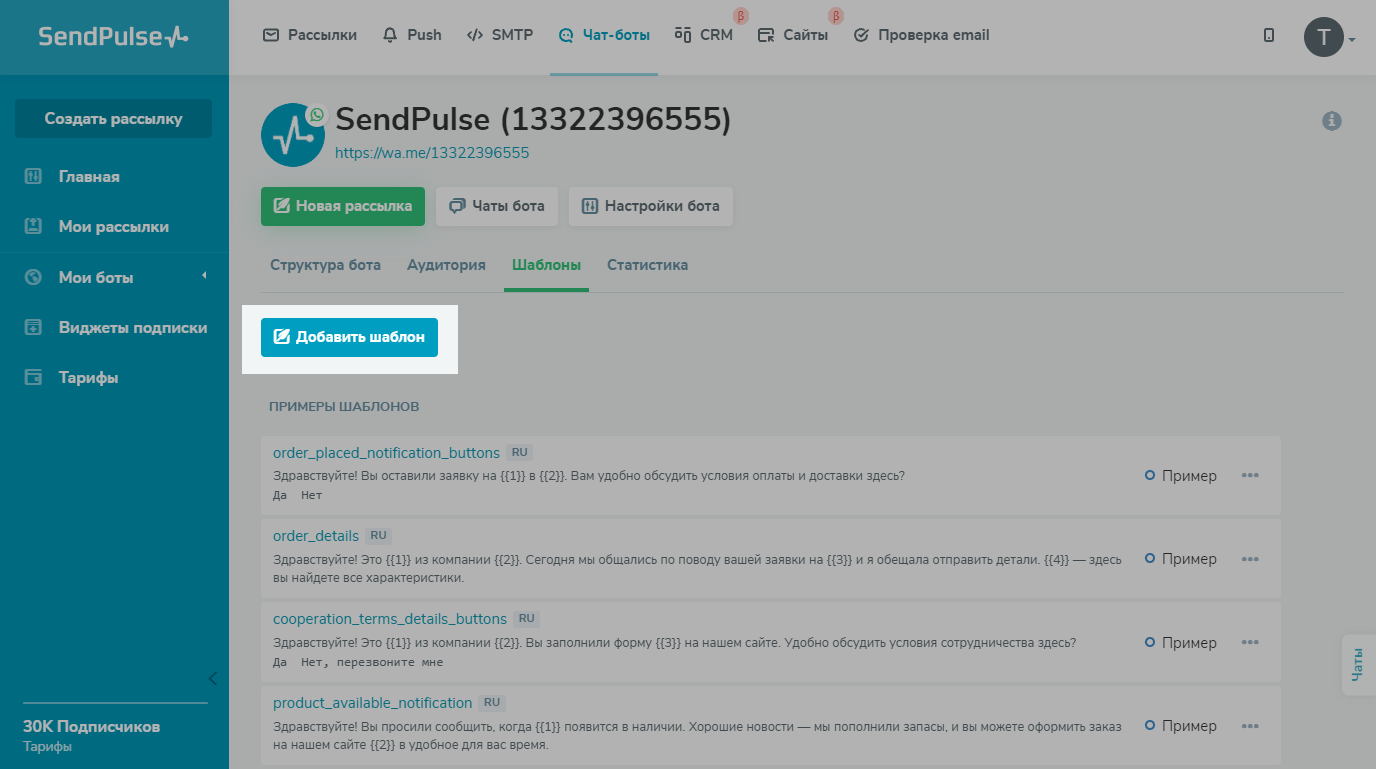
Либо вы можете выбрать готовый пример шаблона и отредактировать его. Выберите нужный шаблон со статусом «Пример» и нажмите на его название.
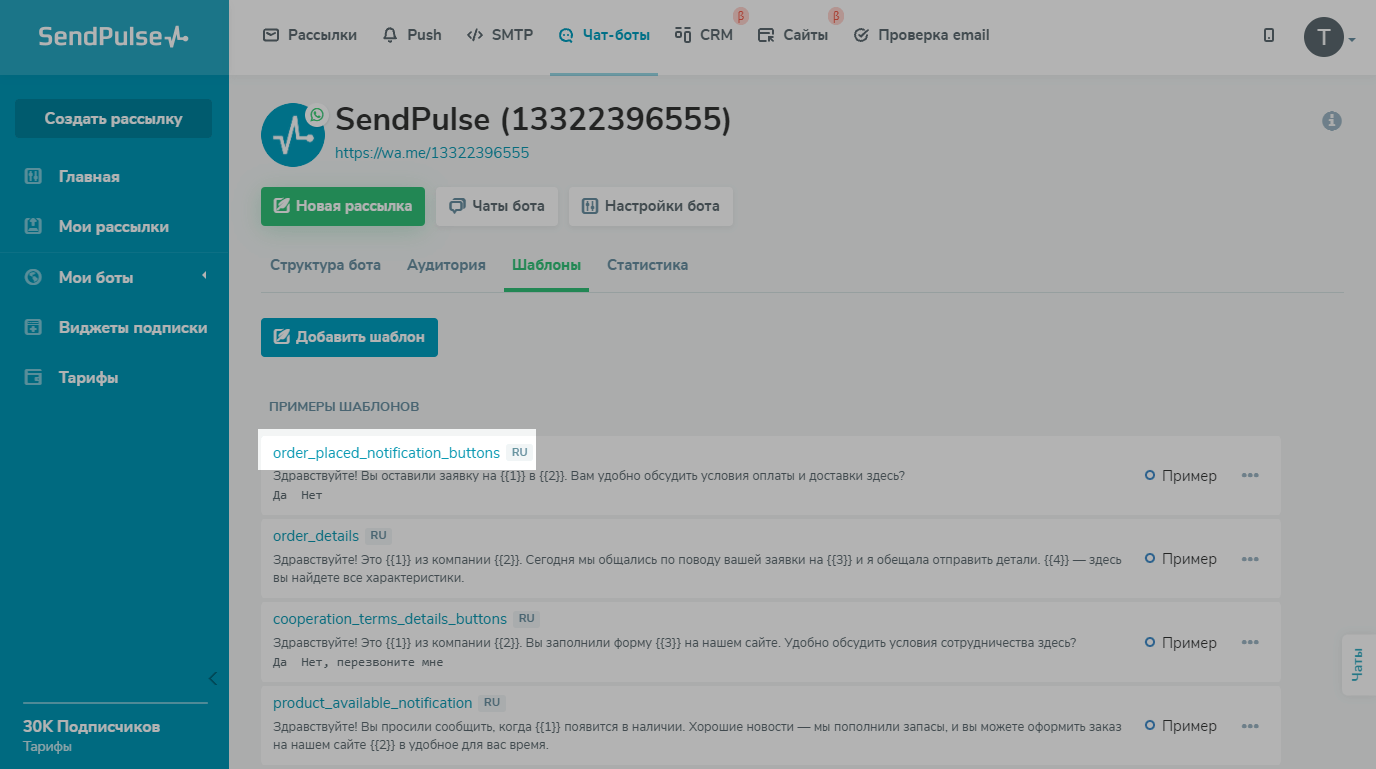
Введите название шаблона
Введите название шаблона, по которому вы сможете легко найти шаблон в вашем списке шаблонов. Вы можете использовать для названия латинские строчные знаки, цифры и символ подчеркивания.
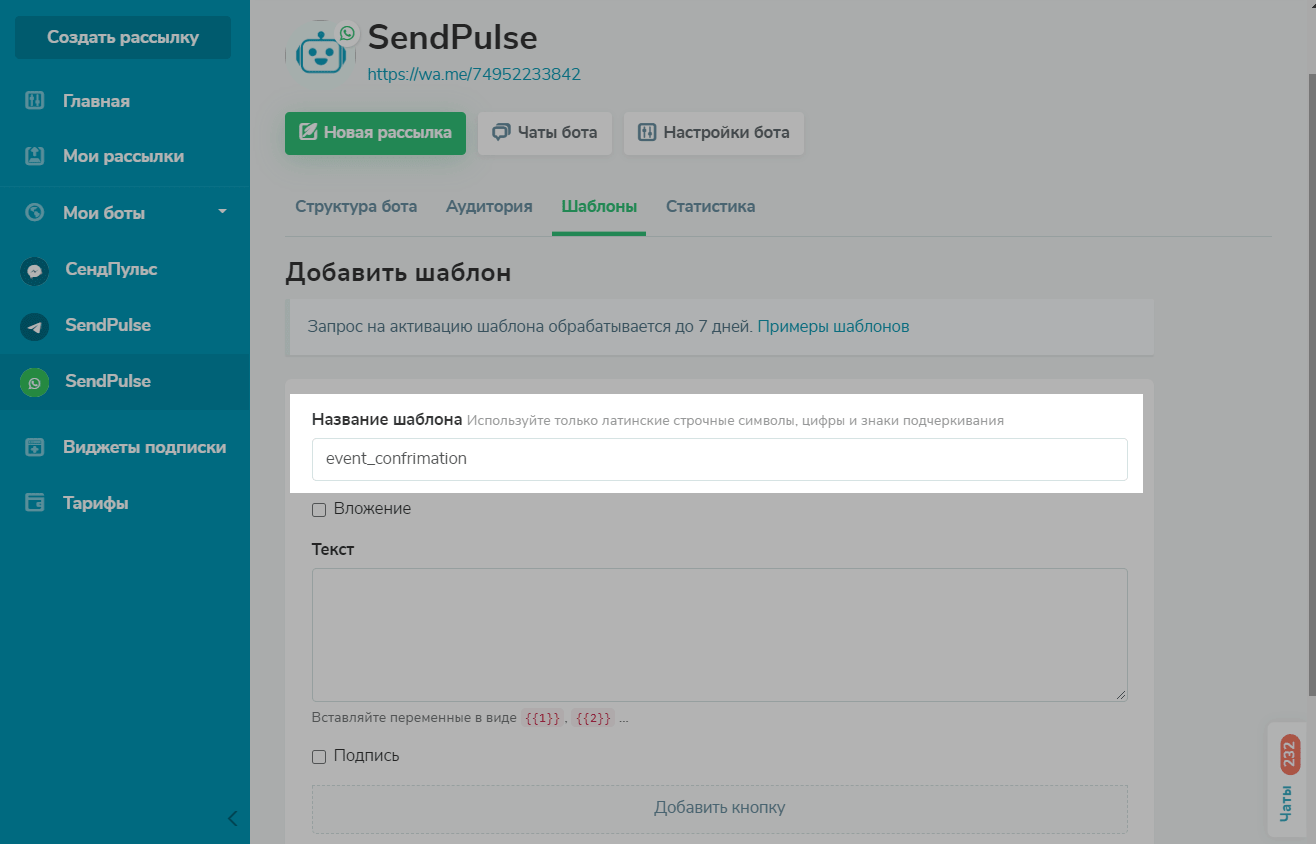
Добавьте содержимое шаблона
Введите текст для шаблона. Вы можете вставлять в сообщение эмодзи и переменные в виде {{1}}, {{2}}. При отправке рассылки по шаблону номера переменных вы можете заменить нужными названиями переменных.
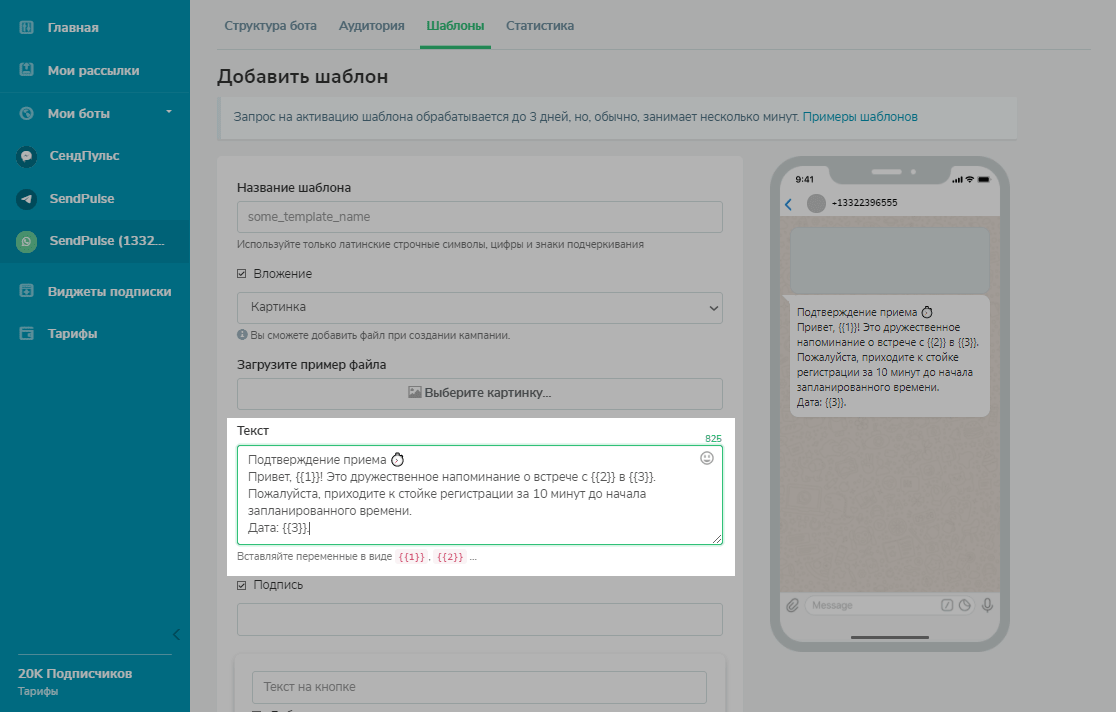
Вы также можете добавить вложение и подпись к вашему сообщению.
Вложение — отображается вверху сообщения. Вы можете указать — добавлять к шаблону картинку, файл или видео. Выберите нужное действие из выпадающего списка и загрузите пример отправляемого файла.
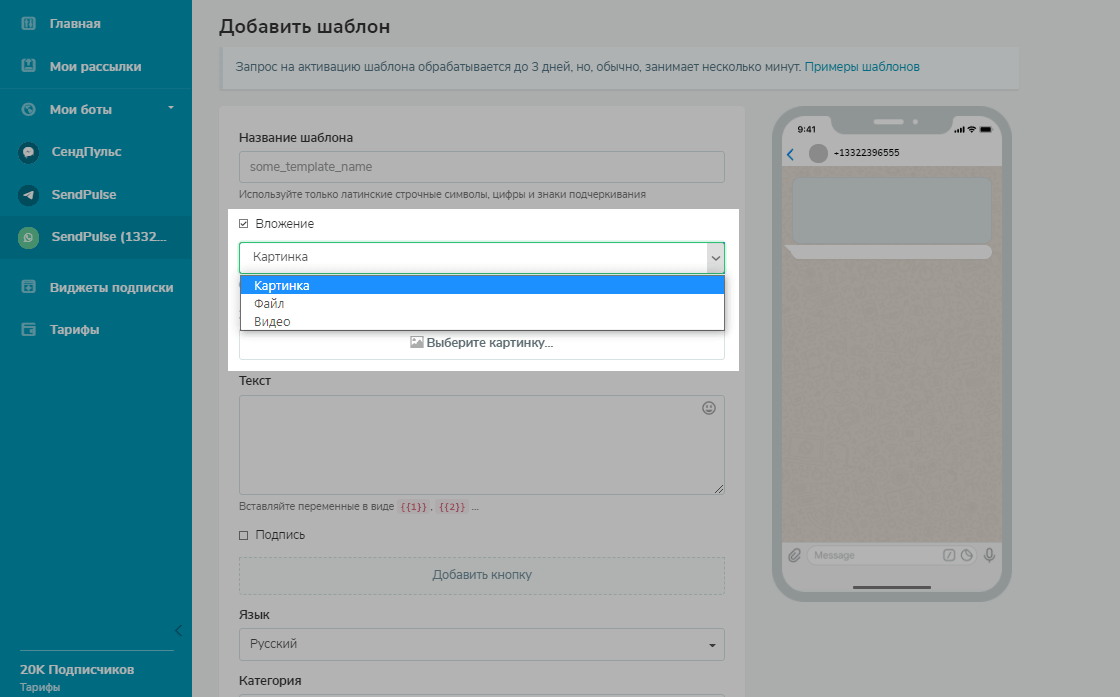
Добавить непосредственно картинку вы сможете при создания рассылки. С помощью картинки, например, можете добавить логотип компании или баннер мероприятия.
Подпись — отображается внизу сообщения. Вы можете указать дополнительный текст для подписи к сообщению.
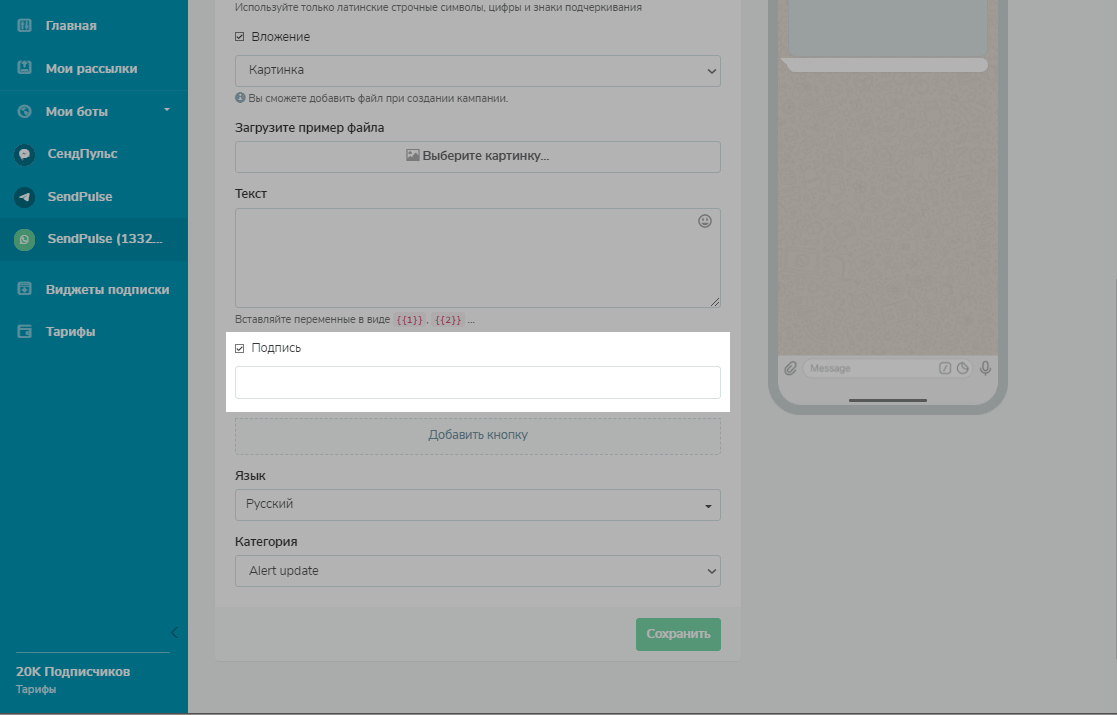
Добавьте кнопку
Если вам нужно добавить кнопку, нажмите «Добавить кнопку». Вы можете указать триггерное слово в тексте кнопки — когда пользователь нажмет на кнопку, запустится триггерная цепочка по заданному слову.
Также для кнопки вы можете добавить ссылку на ваш сайт или мероприятие
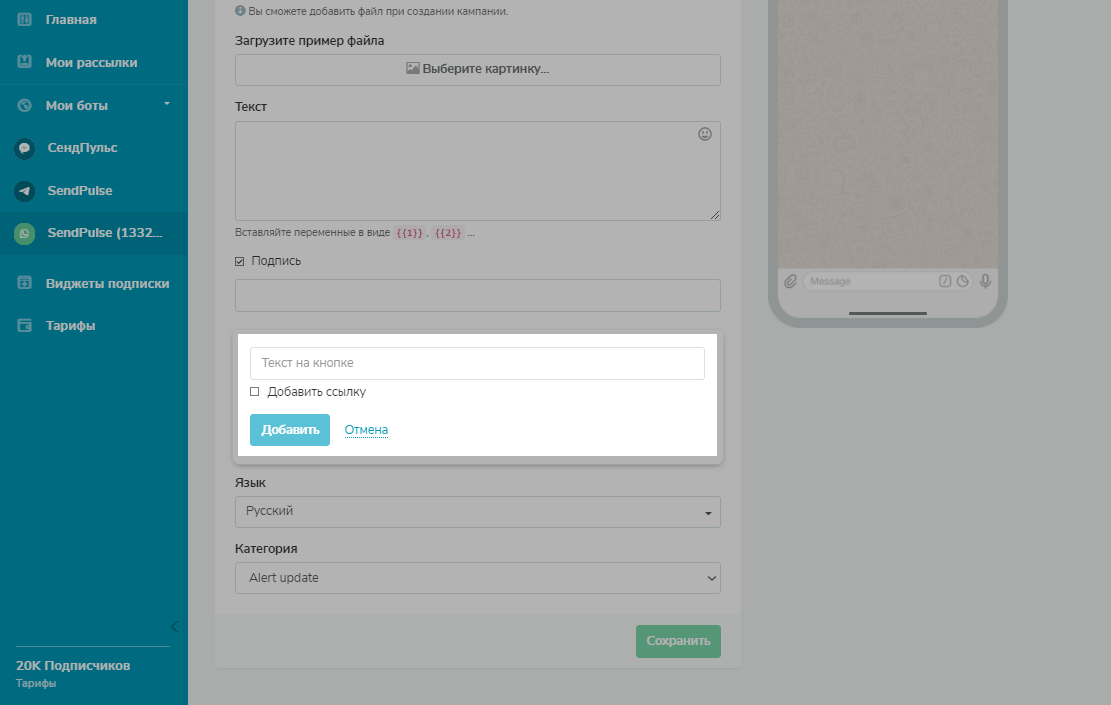
Выберите язык и категорию шаблона
Выберите из выпадающего списка язык шаблона и категорию, которая подходит под ваш шаблон.
Доступны следующие категории шаблонов:
Account Update — используется для сообщения про обновления или изменения в учетных записях клиентов.
Alert Update — используется для важных обновлений или новостей.
Appointment Update — используется для подтверждения, напоминания или других обновлениях о встречах клиентов.
Auto-Reply — используется для автоматических ответов клиентам, когда представитель компании не в сети или не готова ответить сразу.
Issue Resolution — используется для ответов на вопросы или получить отзыв клиентов о вашем бизнесе.
Payment Update — используется для оповещения клиентов об их платеже.
Personal Finance Update — используется для оповещения об изменении в личных финансах.
Reservation Update — используется для подтверждения, напоминания или других обновлений о бронировании клиентов.
Shipping Update — используется для информирования про обновления по заказам клиента.
Ticket Update — используется для отправки информации о билетах или обновлениях.
Transportation Update — используется для отправки информации о статусе доставки товаров.
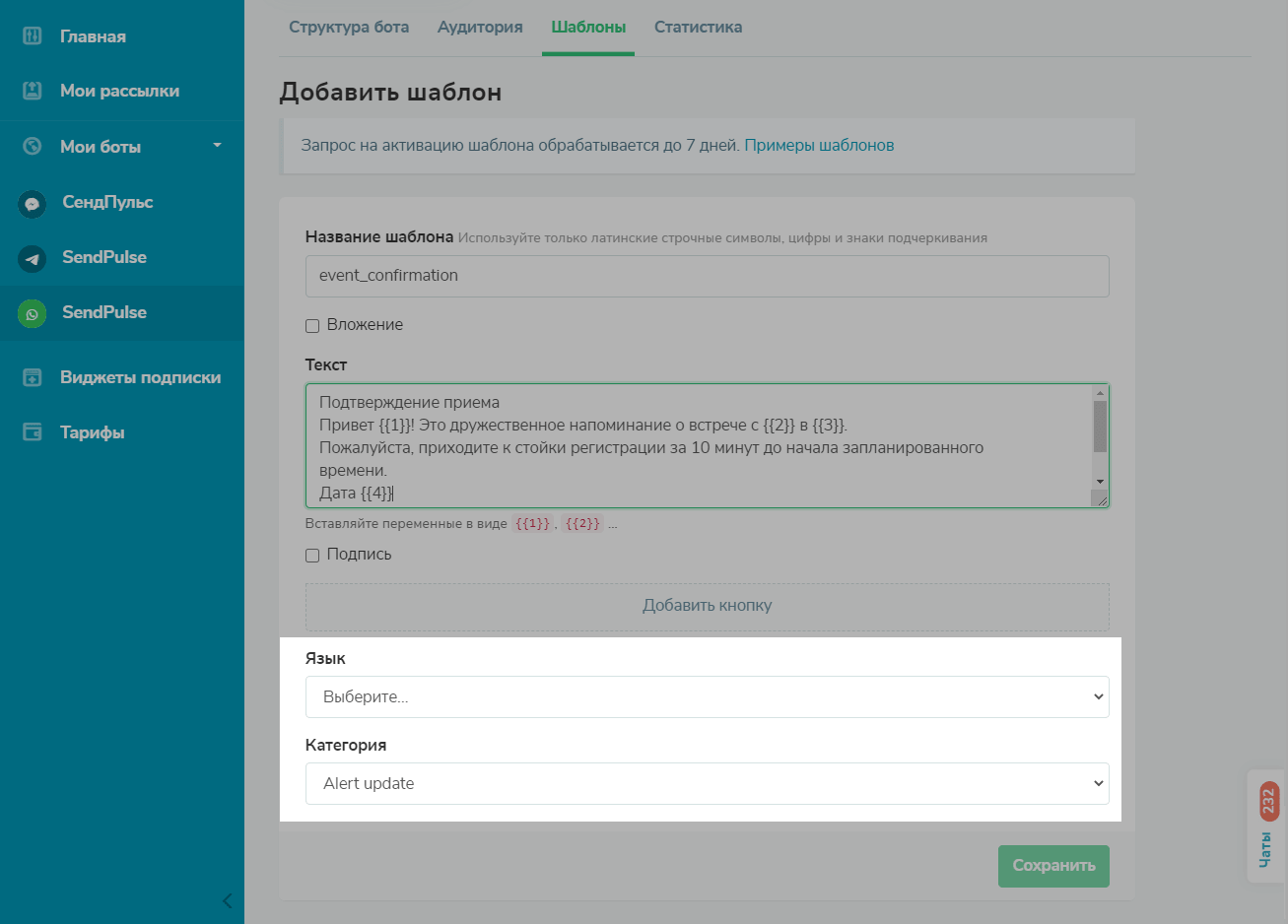
Отправьте шаблон на модерацию
После того как заполнили информацию, нажмите «Сохранить» и шаблон отправится на модерацию в Facebook.
Когда шаблон будет проверен, статус сменится с «Отправлен» на «Подтвержден» или «Отклонен» и вы сможете начать создавать рассылки с подтвержденным шаблоном командой Facebook и WhatsApp.
Если Facebook заблокирует шаблон после использования, статус шаблона изменится на «Suspended».
Использование шаблонов
Вы можете использовать подтвержденные шаблоны при создании массовых рассылок, выбирать в блоке «Сообщения» при создании цепочек или при отправке сообщений через API.
Чтобы получить структуру данных шаблона для отправки шаблонных сообщений через API методы «Отправить шаблонное сообщение указанному контакту», «Отправить шаблонное сообщение контакту по номеру телефона», «Отправить рассылку по шаблону», перейдите во вкладку «Шаблоны» и напротив нужного шаблона нажмите «Скопировать код». Скопируйте значение из открывшегося окна и вставляйте в параметр template.
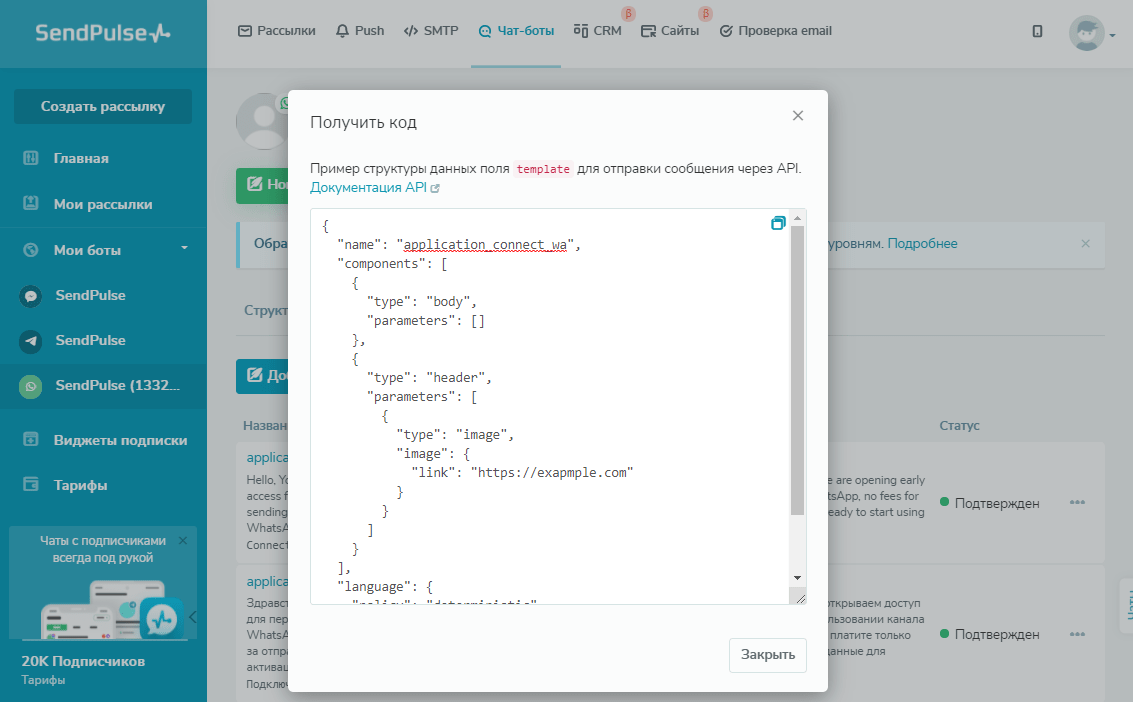
Обновлено: 03.04.2024

или